Как использовать цветной фильтр PS
Режим наложения «Экран» в Photoshop (PS) — один из часто используемых инструментов в дизайне, особенно играющий важную роль в цветокоррекции, композиции и создании специальных эффектов. В этой статье подробно описано, как использовать режим «Цветной экран», а также представлены практические советы и примеры, основанные на актуальных темах в Интернете за последние 10 дней.
1. Что такое режим цветового фильтра?
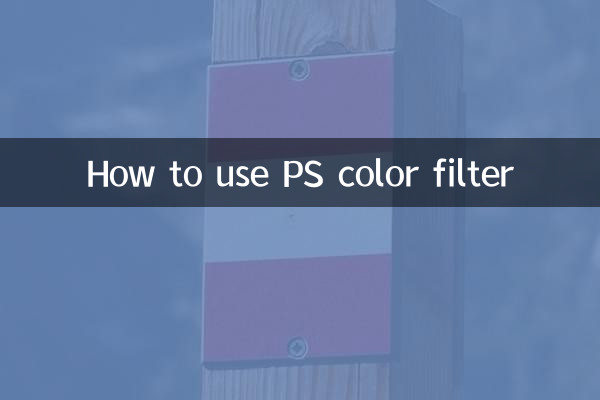
«Цветной экран» — это один из режимов наложения слоев PS. Его принцип состоит в том, чтобы перемножить значения цвета верхнего и нижнего слоев, а затем инвертировать их, в конечном итоге получив более яркий цветовой эффект. Его часто используют для осветления изображений, удаления теней или создания световых эффектов.
2. Основные сценарии применения цветовой фильтрации.
| Сценарии применения | Конкретная роль | Дело |
|---|---|---|
| Сделать изображение ярче | Быстрое улучшение деталей теней | Ремонт фотографий с подсветкой |
| Синтез светового эффекта | Имитация естественного света или неоновых эффектов | Световые пятна в дизайне плаката |
| Удалить черный цвет и оставить белый | Удалите черный фон и сохраните яркие части. | Синтез материалов пламени и дыма |
3. Соответствующие навыки для актуальных тем в Интернете.
Среди тем «ИИ-живопись» и «реставрация старых фотографий», горячо обсуждавшихся в Интернете в последние 10 дней, также широко используется режим «цветовой фильтр»:
| горячие темы | Приложение режима экрана | Этапы работы |
|---|---|---|
| Оптимизация рисования с помощью ИИ | Улучшите градацию яркости сгенерированного изображения. | 1. Скопируйте слой, созданный AI. 2. Установите режим цветового фильтра. 3. Отрегулируйте непрозрачность |
| Реставрация старых фотографий | Ремонт выцветших деталей | 1. Создайте новый слой цветового фильтра после сканирования фотографии. 2. Используйте кисть, чтобы заполнить цвета. |
4. Подробное руководство по эксплуатации.
Случай 1. Быстрое повышение яркости портретов
1. Откройте фотографию, которую нужно отредактировать.
2. Дублировать слой (Ctrl+J)
3. Измените режим наложения нового слоя на «Экран».
4. Контролируйте интенсивность эффекта, регулируя непрозрачность слоя (рекомендуется 30–70 %).
Случай 2: Синтетический светящийся текст
1. Введите текст и добавьте стиль внешнего свечения.
2. Дублируйте текстовый слой и растрируйте его.
3. Примените Gaussian Blur (5-10 пикселей) к растеризованному слою.
4. Установите слой размытия в режим экрана.
5. Часто задаваемые вопросы
| вопрос | решение |
|---|---|
| Изображение переэкспонировано после цветовой фильтрации | Уменьшите непрозрачность слоя или добавьте маску, чтобы стереть некоторые области. |
| Черный фон удалить невозможно. | Убедитесь, что материал чисто черный (RGB 0,0,0), сначала вы можете использовать регулировку уровня. |
| искажение цвета | Попробуйте использовать его с режимом наложения цветов. |
6. Продвинутые навыки
1.Наложение нескольких цветных фильтров: Создайте более насыщенные уровни яркости с помощью 2–3 слоев цветных фильтров с различной прозрачностью.
2.Использование с другими режимами: сначала используйте режим «Наложение», чтобы повысить контрастность, затем используйте «Экран», чтобы сделать его ярче.
3.Производство динамических эффектов:Примените режим цветового фильтра для создания эффекта вспышки в анимации видеокадра.
Освоив режим цветного экрана, вы сможете более эффективно выполнять задачи по обработке изображений. Не забудьте попробовать использовать его в разных сценариях и объединить с текущей популярной тенденцией дизайна с использованием искусственного интеллекта, чтобы максимизировать свою творческую ценность.
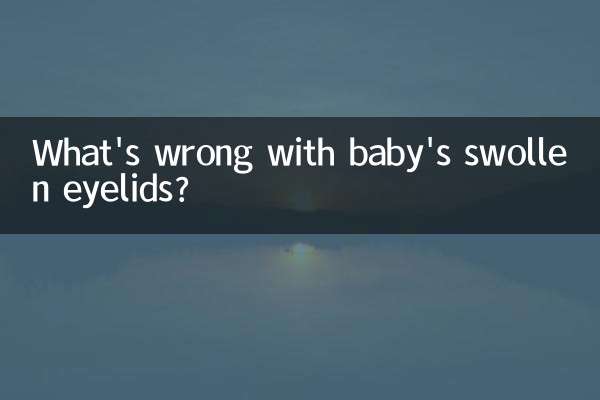
Проверьте детали

Проверьте детали